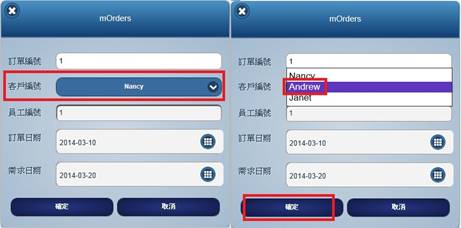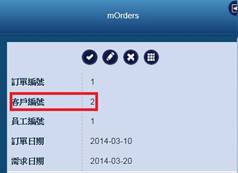selects的使用方法分為兩種,第一種有資料來源,第二種 items。
第一種用資料來源方式,取用sCustomer作為資料源。
Step1> 使用mOrders為例子,打開mOrders。然後右擊dfMaster,點擊Edit Column。
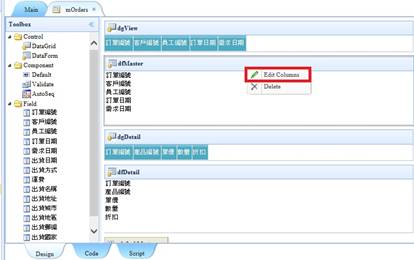
Step2> 選擇CustomerID,將Editor屬性設置為selects,然後點擊EditorOptions。
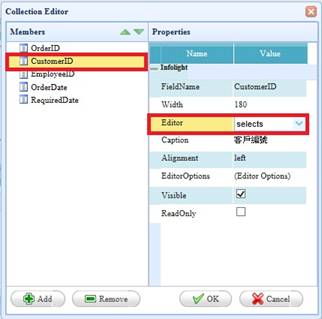
Step3> 打開EditOption編輯之後,先設置RemoteName屬性。點擊RemoteName,然後選擇sCustomers.cmdCumstomers,接著按OK按鈕。
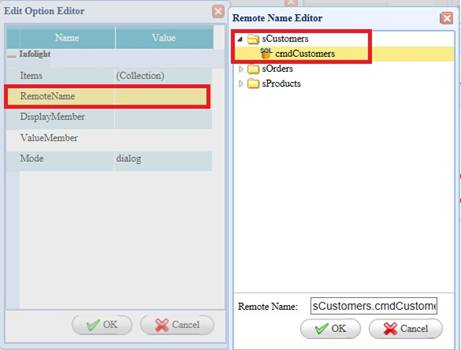
Step4> 選完了RemoteName,之後設置ValueMember為CustomerID,設置DisplayMember為CompanyName,Mode選Dropdown為下拉選單,接著按OK按鈕。最後要Save一下。
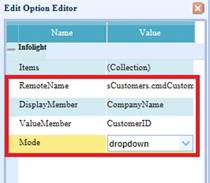
Step5> 使用Preview查看效果,客戶編號以下拉選單打開,顯示內容為公司名稱,點選奇美電子後存入的值為客戶編號002。
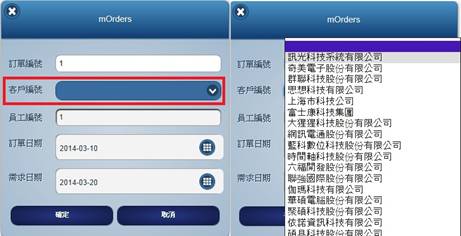
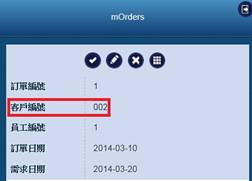
第二種方式-items:
Step1> 同樣使用mOrders的CustomerID為例子。選擇CustomerID,將Editor屬性設置為select,然後點擊EditorOptions。
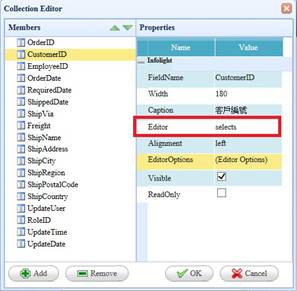
Step2> 打開Edit Option Editor之後,點擊items,在Items中添加3筆資料,Text為Nancy、Andrew、Janet;Value分別為1、2、3,然後按OK按鈕,最後要Save一下(記得要將剛設定的RemoteName、DisplayName、ValueName清空)。
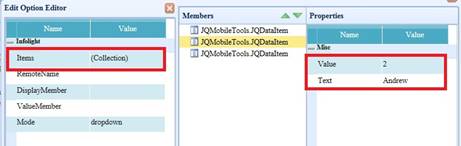
Step3>
使用Preview查看效果,將Nancy改為Andrew並保存,這裡的員工編號2即為Andrew,客戶編號如下圖: